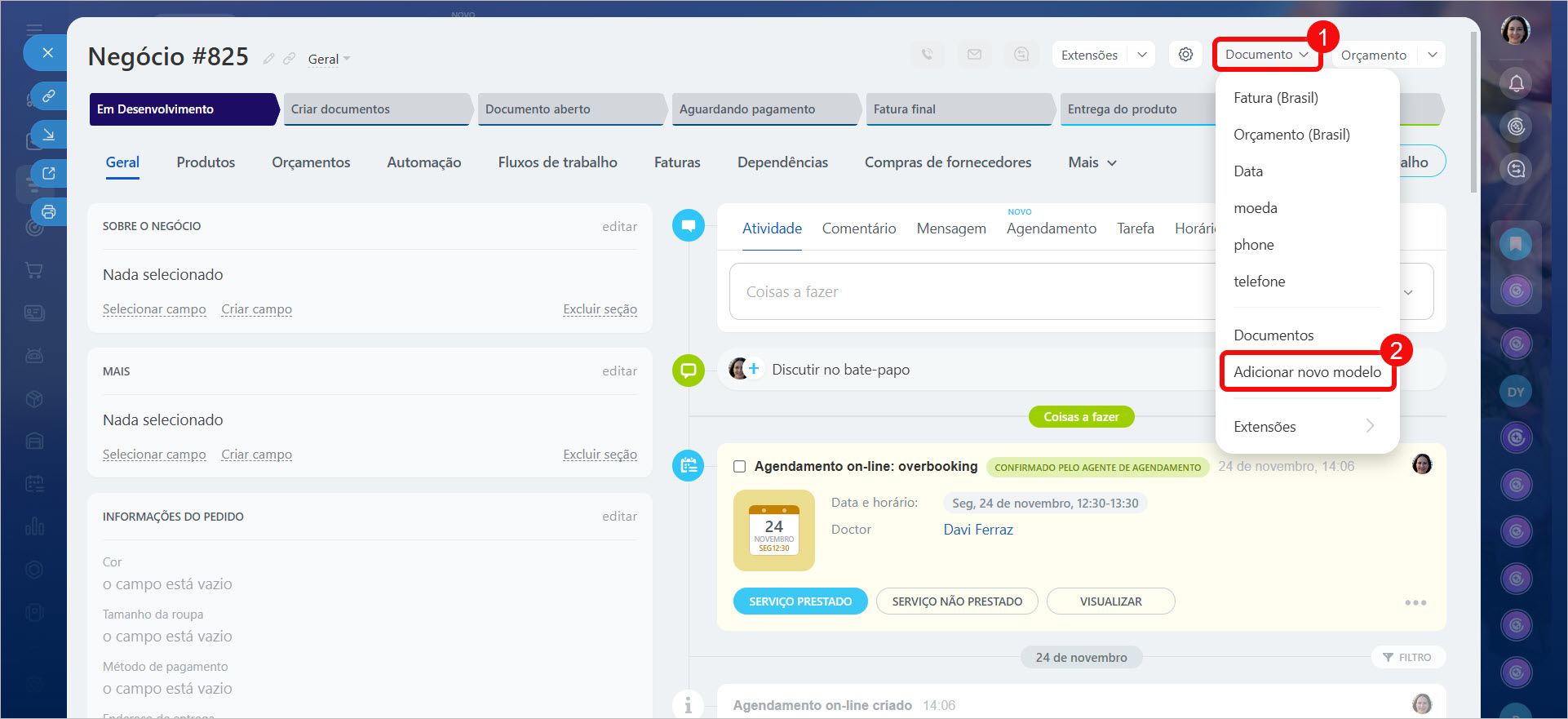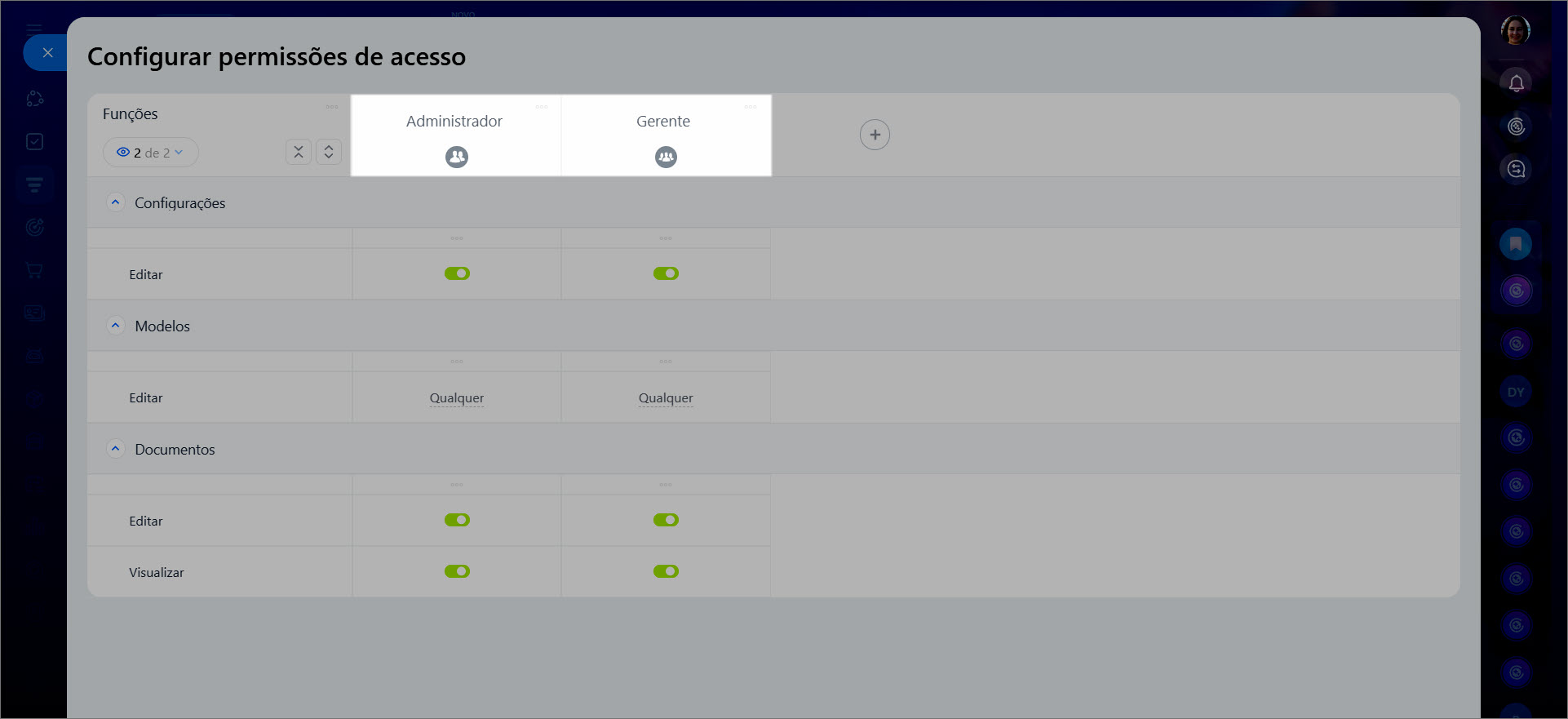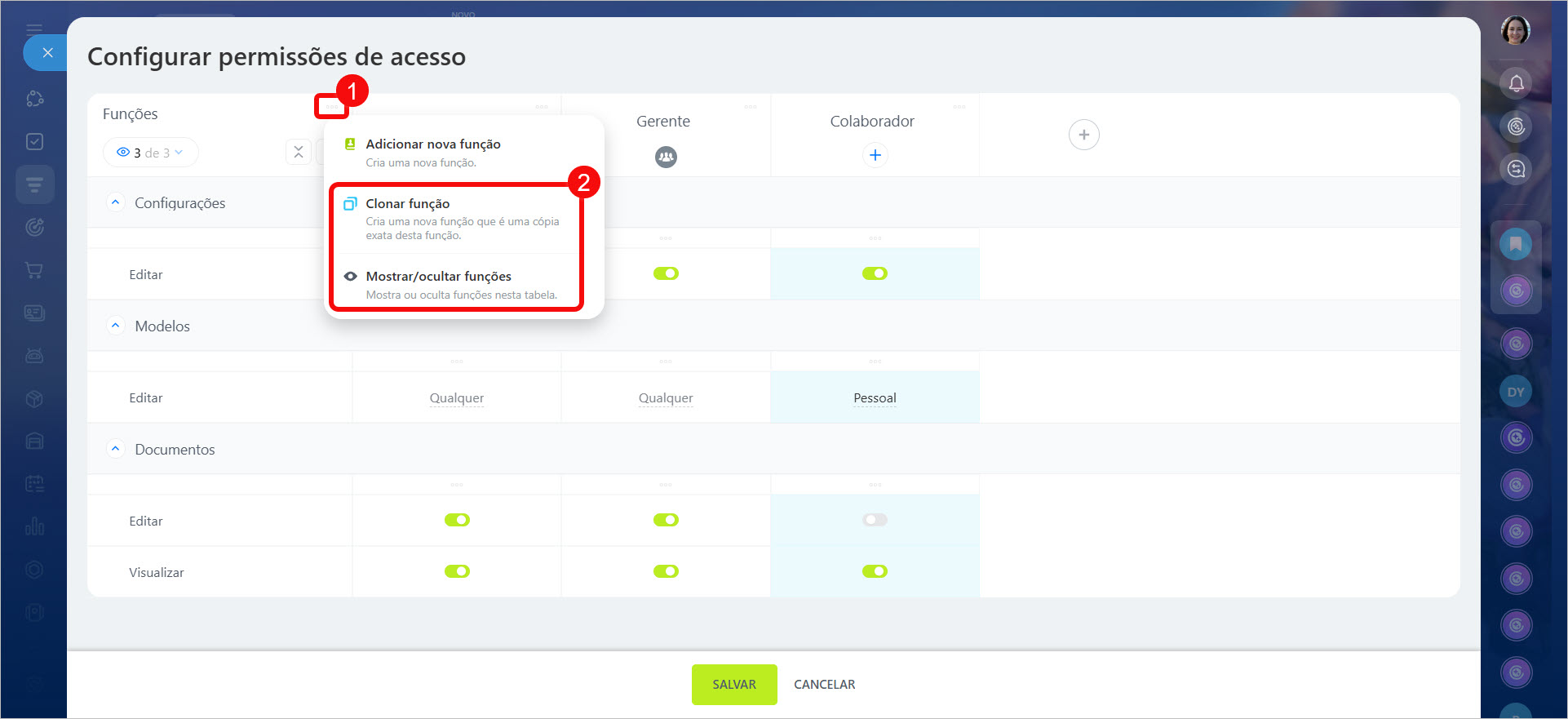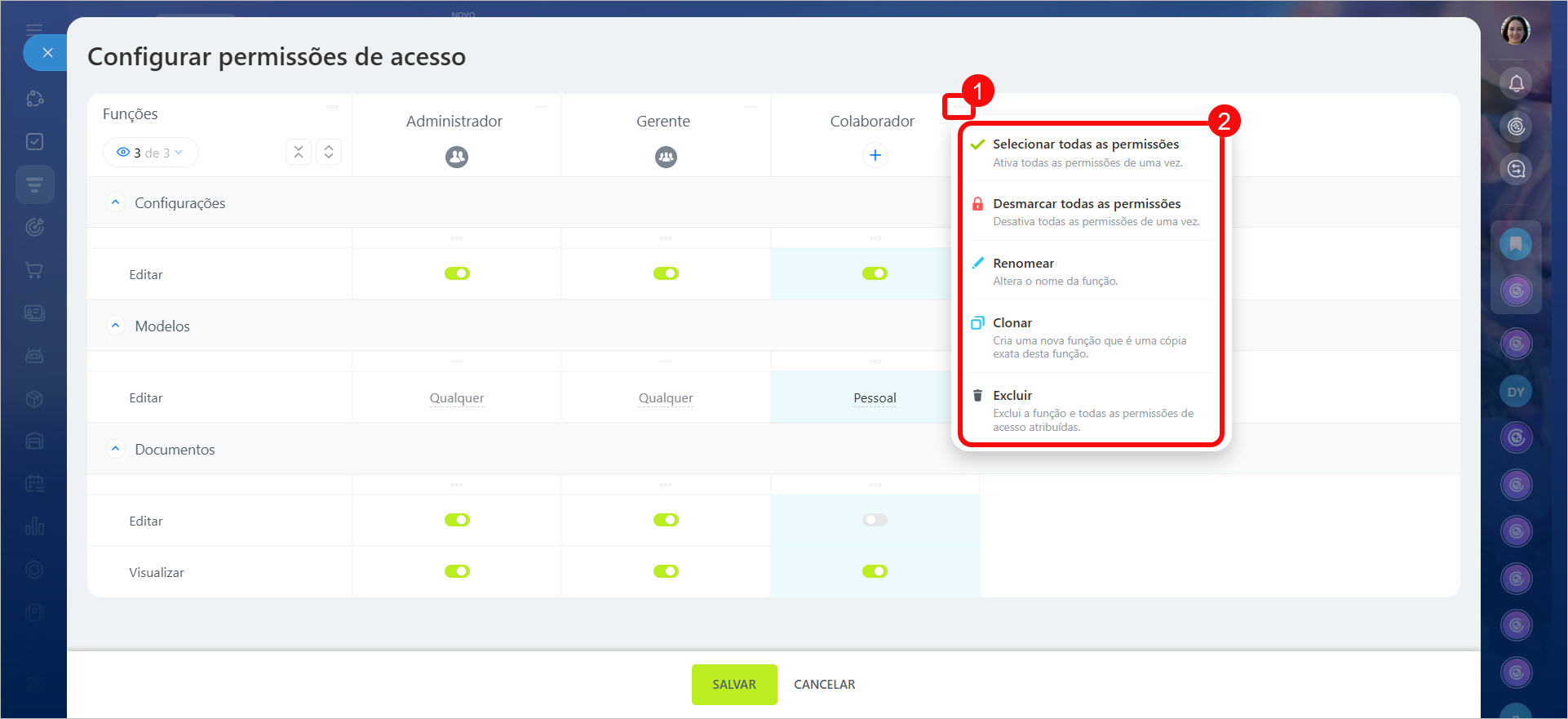No Bitrix24, você pode gerar faturas, orçamentos e outros documentos utilizando dados de elementos do CRM e do Gerenciamento do inventário. As permissões de acesso determinam quem pode visualizar, modificar e editar modelos de documentos, ajudando a distribuir responsabilidades entre a equipe. Por exemplo, um supervisor pode editar modelos, enquanto os colaboradores apenas os visualizam.
Página de planos e preços
Neste artigo:
Para configurar as permissões, abra o cartão de qualquer elemento do CRM:
1-2. Selecione Documento > Adicionar novo modelo.
3-4. Clique em Configurações (⚙️) > Permissões de acesso.
Selecionar funções padrão
Uma função é um conjunto de permissões atribuídas a um usuário. Por padrão, estão disponíveis duas funções: Administrador e Gerente. Suas configurações permitem que os colaboradores trabalhem com todos os documentos e gerenciem os parâmetros de acesso.
Você pode atribuir usuários a funções padrão e ajustar as permissões usando as opções de alternância. Isso é útil para conceder rapidamente as mesmas permissões a um departamento inteiro.
Criar funções personalizadas
Além das funções padrão, você pode criar funções personalizadas adaptadas às necessidades da sua equipe:
- Clique em Três pontos (...).
- Selecione Adicionar nova função e atribua um nome.
- Adicione colaboradores à função.
- Configure as permissões necessárias usando as opções de alternância.
Opções adicionais para funções:
- Clonar função: duplica as permissões configuradas em uma nova função para realizar ajustes menores.
- Mostrar/ocultar funções: oculta funções que você não precisa para facilitar a comparação ou edição.
Para configurar uma função específica, clique em Três pontos (...) à direita do nome da função e escolha a ação apropriada:
- Selecionar todas as permissões: concede acesso completo a todas as seções.
- Desmarcar todas as permissões: restringe o acesso a todas as seções.
- Renomear: altera o nome da função.
- Clonar: cria uma cópia da função selecionada.
- Excluir: apaga a função junto com todas as suas configurações.
Configurar permissões de acesso
As permissões são organizadas em três blocos que definem quem pode gerenciar as configurações, os modelos e os documentos.
Configurações. Permite modificar os parâmetros de acesso a documentos e modelos. Essa permissão geralmente é atribuída a administradores ou supervisores para gerenciar funções e acessos. Por exemplo, um gestor de departamento pode habilitar o acesso aos modelos de documentos para os colaboradores de sua equipe.
Modelos. Define quais modelos um colaborador pode modificar ou excluir. Existem quatro níveis de acesso:
- Acesso negado: não pode visualizar nem modificar modelos.
- Pessoal: pode editar apenas os modelos que criou.
- Pessoal e departamento: pode editar seus modelos e os do seu departamento.
- Qualquer: acesso completo a todos os modelos da empresa.
Documentos. Determina as ações que os colaboradores podem realizar com os documentos:
- Editar: permite visualizar, criar e editar documentos. Por exemplo, um gerente pode corrigir os detalhes antes de enviar uma fatura a um cliente.
- Visualizar: permite apenas visualizar documentos sem possibilidade de editá-los. Por exemplo, um colaborador pode revisar a fatura ao entregar a mercadoria, mas não poderá modificá-la.
Destaques
- Configure as permissões de acesso a documentos do CRM para que os colaboradores trabalhem de acordo com suas responsabilidades.
- Utilize funções padrão ou crie funções personalizadas conforme as necessidades da sua equipe.
- As permissões são organizadas em três blocos: configurações, modelos e documentos.
- Defina ações específicas para cada função, como visualizar, editar documentos ou gerenciar modelos e configurações.